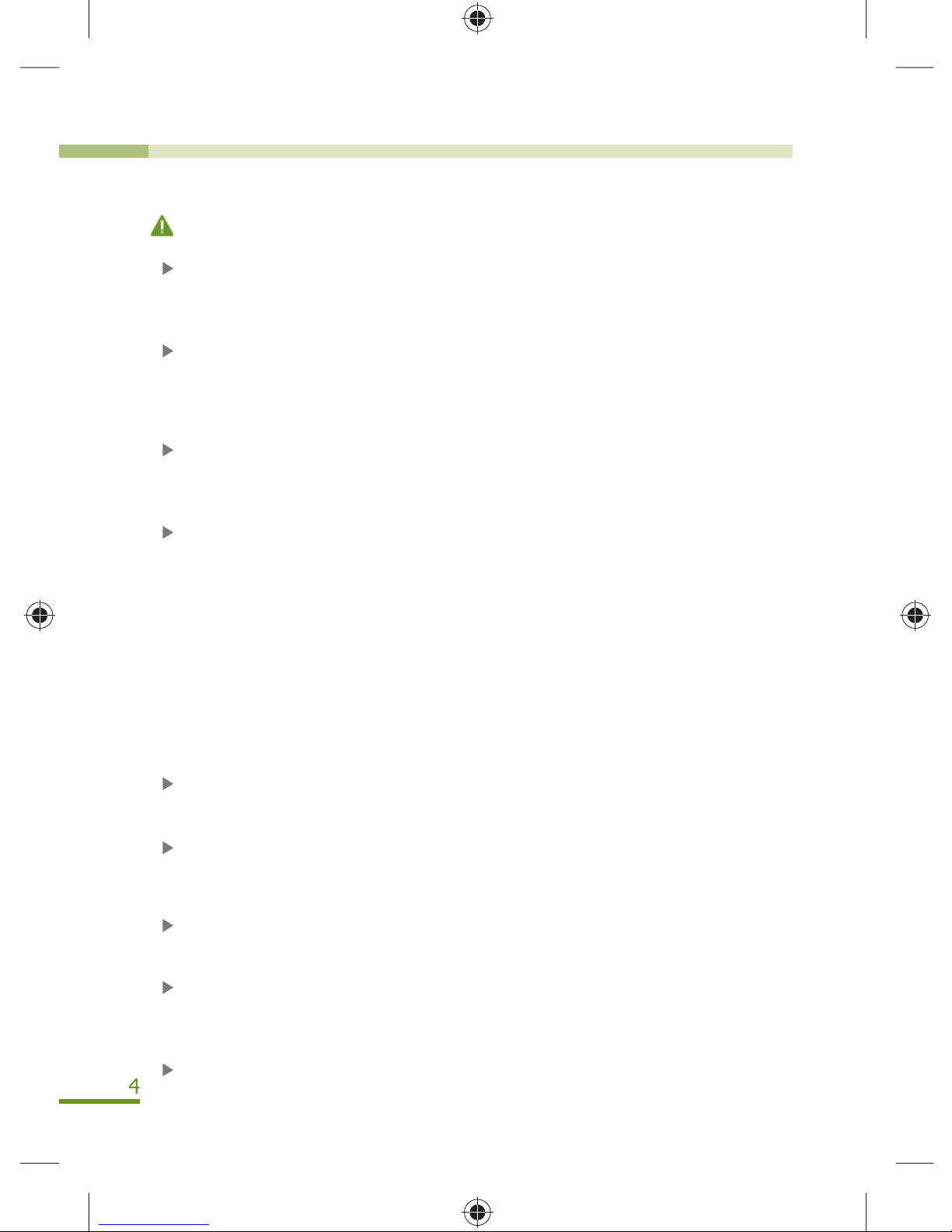Подготовка к использованию
Следующая инструкция дается, чтобы обеспечить Вашу безопасность
и предотвратить утрату имущества. Прочитайте внимательно и используйте
продукт правильно.
Не разбирайте, не ремонтируйте, не переделывайте устройство.
Это может стать причиной электрического удара, пожара и нанесения вреда
устройству. Свяжитесь с сервисным центром в случае необходимости починки
устройства. Ваша гарантия будет аннулирована в случае если Вы сами разобрали,
отремонтировали либо переделали устройство.
Во избежание электрического удара, воспламенения, неисправной работы
не допускайте прямого попадания жидкости.
Не распыляйте чистящее средство прямо на поверхность устройства.
Это может привести к изменению цвета, а также явиться причиной неисправной
работы устройства.
Не применяйте усилия по отношению к устройству. Не допускайте попадания
в устройство инородных веществ.
Это может привести к неисправности устройства.
Не управляйте устройством во время движения.
Это может привести к потере внимания, что чревато автомобильными авариями.
Управляйте устройством во время стоянки в безопасном месте.
Не устанавливайте устройство в том месте, где оно будет препятствовать
комфортному движению и обзору.
Это может привести к аварийной ситуации.
Записанное событие может быть слабо отображено либо искажено,
если переднее стекло автомобиля чрезмерно затонировано.
Оптимальный диапазон температуры для поддержания качественной
работы устройства от 0 до 50 градусов по Цельсию. В середине лета
или в зимний период качество видео может немного ухудшаться.
Устройство использует камеру. Качество записи может ухудшаться
в чрезвычайных ситуациях, таких как резкое изменение яркости, когда
въезжаешь или выезжаешь из туннеля, или когда очень яркий свет
в полдень, или когда нет источников света в полночь.
Если питание устройства отключилось во время аварии, событие не будет
записано.
Инструкция по технике безопасности